Inhaltsübersicht
Wenn Sie ein Fan von PC-FPS-Spielen sind, dann haben Sie vielleicht auch schon Valorant gespielt. Valorant ist ein Multiplayer-FPS-Spiel, das Sie spielen können. Außerdem ist das Spiel kostenlos zu spielen, ohne dass zusätzliche Kosten für das Spiel erhoben werden. Das Spiel ist dafür bekannt, dass es unter Windows 10 gut funktioniert, aber unter Windows 11 haben die Benutzer ein Problem. Wenn sich Valorant unter Windows 11 nicht öffnen lässt und nicht funktioniert, sind Sie wahrscheinlich nicht der Einzige, der mit diesem Problem konfrontiert ist, da viele Nutzer damit zu kämpfen haben.
Fix Windows 11 Valorant funktioniert nicht
In diesem Artikel werden alle Schritte zur Problembehandlung besprochen, um zu beheben, dass Valorant in Windows 11 nicht funktioniert/geöffnet wird.
Den Valorant im Kompatibilitätsmodus ausführen
Um das Problem mit Valorant zu beheben, sollten Sie versuchen, es im Kompatibilitätsmodus auszuführen. Um Valorant im Kompatibilitätsmodus auszuführen, befolgen Sie die unten angegebenen Schritte.
- Klicken Sie mit der rechten Maustaste auf das Valorant-Symbolauf dem Desktop und klicken Sie dann im Kontextmenü auf Eigenschaften.
- Gehen Siein den Eigenschaften auf dieRegisterkarte Kompatibilität .
- Aktivieren Sie hier das Kontrollkästchen für DasProgramm im Kompatibilitätsmodusausführenfür. Klicken Sie nun auf das Dropdown-Menü darunter und wählen Sie Windows10.
- Klicken Sie auf Anwenden und dann OK , um die Änderungen zu speichern.
Versuchen Sie, Valorant als Administrator auszuführen
Wenn sich Valorant unter Windows 11 immer noch nicht öffnen lässt, sollten Sie versuchen, das Spiel als Administrator auszuführen. Führen Sie dazu die unten angegebenen Schritte aus.
- Klicken Sie mit der rechten Maustaste auf das Valorant-Symbol auf Ihrem Desktop und klicken Sie auf Eigenschaften.
- Gehen Sie auf die Registerkarte Kompatibilität im Abschnitt Eigenschaften und aktivieren Sie das Kontrollkästchen DasProgramm als Administratorausführen.
Schließen Sie alle Prozesse, die mit Riot zu tun haben
Als Nächstes sollten Sie alle Prozesse schließen, die mit Riot zusammenhängen. Sie können alle Prozesse, die mit Riot zusammenhängen, über den Task-Manager beenden. Befolgen Sie dazu die unten angegebenen Schritte.
- Drücken Sie dieTastenkombinationStrgUmschalt Esc , um denAufgabenmanager auf Ihrem PCzu öffnen.
- Wechseln Sieim TaskManager auf dieRegisterkarte Prozesse .
- Suchen Sie hier nach allen Prozessen, die mit the Riot zusammenhängen, und wählen Sie sie aus.
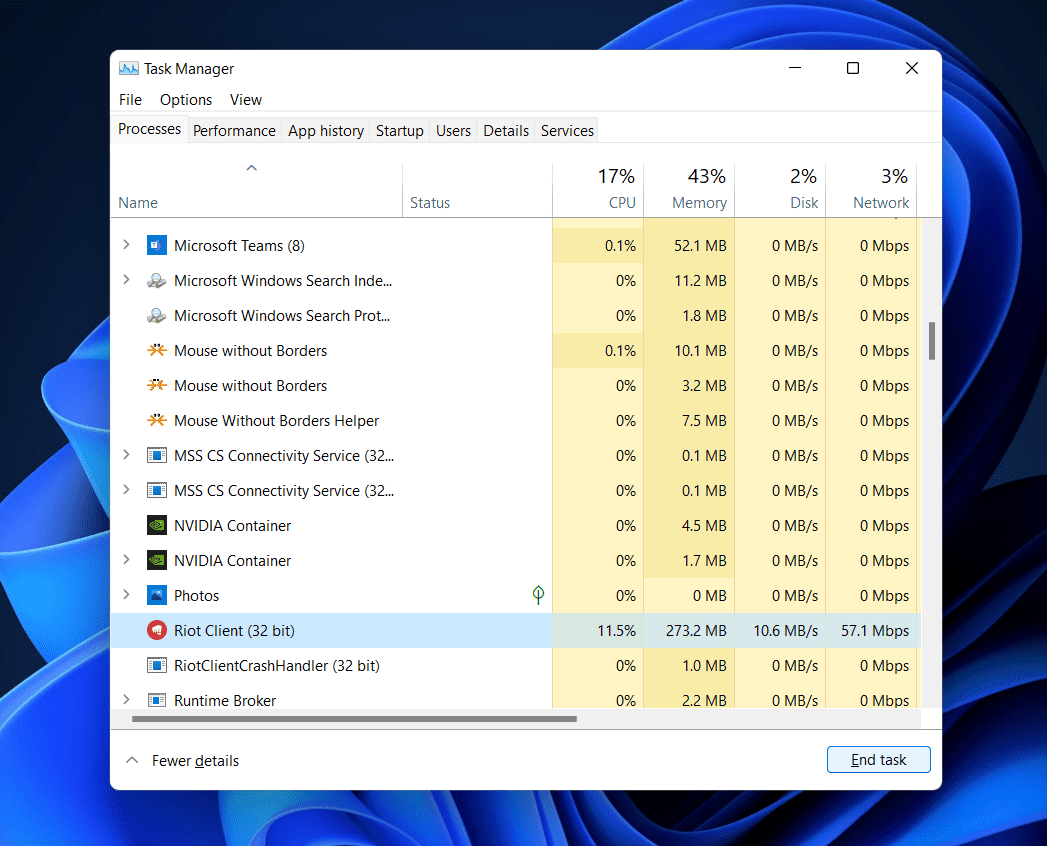
- Klicken Sie auf dieSchaltfläche Aufgabebeenden, um die Riot-Prozesse zu schließen.
- Versuchen Sie nun, das Spiel neu zu starten, und es sollte ohne weitere Probleme funktionieren.
Aktualisieren Sie den Grafiktreiber
Wenn Sie das Spiel auf Ihrem PC nicht spielen können, kann das an den veralteten Grafiktreibern liegen. Um die Grafiktreiber zu aktualisieren, befolgen Sie die unten angegebenen Schritte.
- Öffnen Siedas Startmenü , indemSie aufdie Windows -Taste klicken.
- Suchen Sieim Startmenünach Gerätemanager und klicken Sie darauf, um es zu öffnen.
- Erweitern Sieim Gerätemanager dieOption Anzeigeadapter durch einen Doppelklick.
- Klicken Sie nun mit der rechten Maustaste auf den GPU-Treiber und dannauf Treiberaktualisieren.
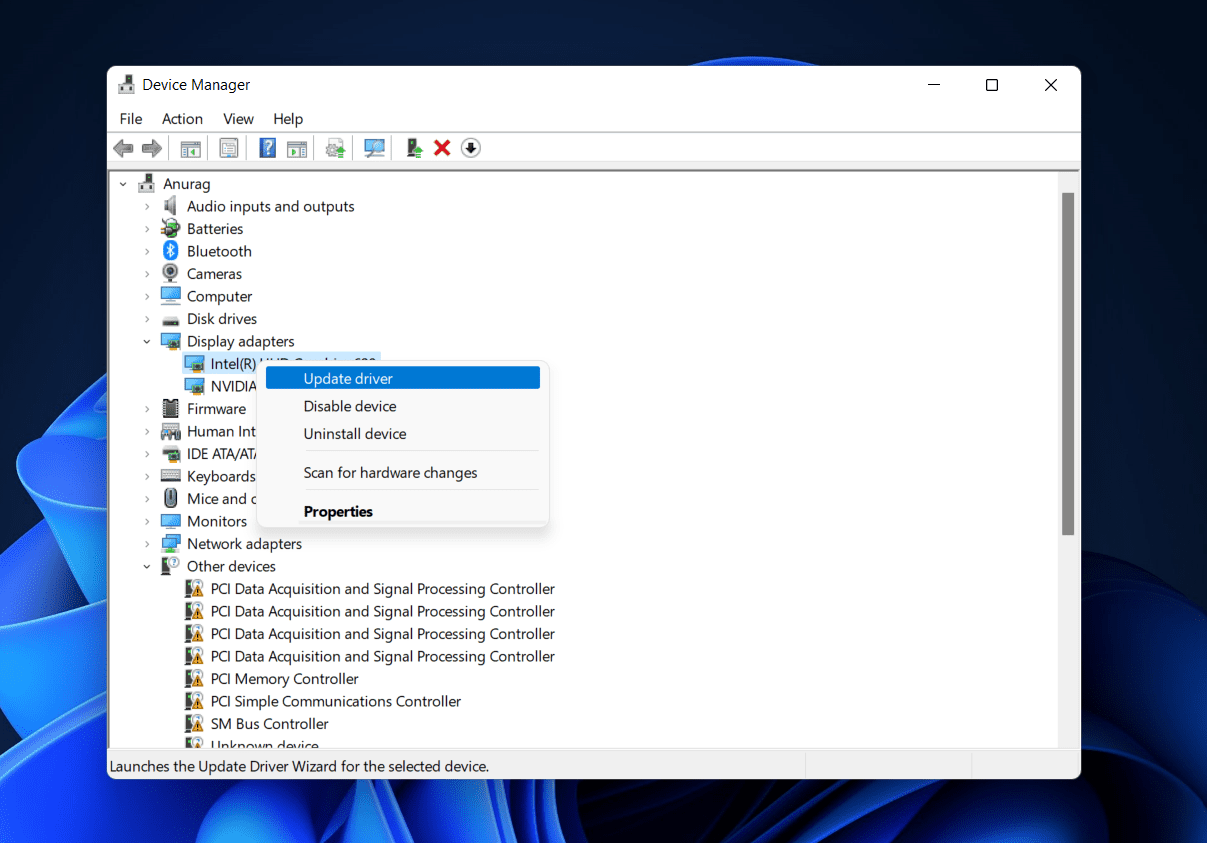
- Klicken Sieauf Windows automatisch nach dem neuesten Treiber suchenlassen.
- Aktualisieren Sie den Treiber und starten Sie dann Ihren PC neu. Versuchen Sie nun, den Valorant zu starten, und er sollte auf Ihrem PC einwandfrei funktionieren.
Windows aktualisieren
Wenn sich Valorant unter Windows 11 nicht öffnen lässt oder nicht funktioniert, können Sie auch versuchen, Windows zu aktualisieren. Ausstehende Updates oder veraltete Betriebssysteme sind oft der Grund für dieses Problem. Um Windows zu aktualisieren, befolgen Sie die unten angegebenen Schritte.
- Öffnen Sie die Anwendung "Einstellungen"auf Ihrem PC. Drücken Siedazu dieTastenkombination WindowsI .
- Gehen Sie zumAbschnitt Windows Update in der Einstellungen App.
- Klicken Sie nun auf der rechten Seite auf dieSchaltfläche Nach Updates suchen .
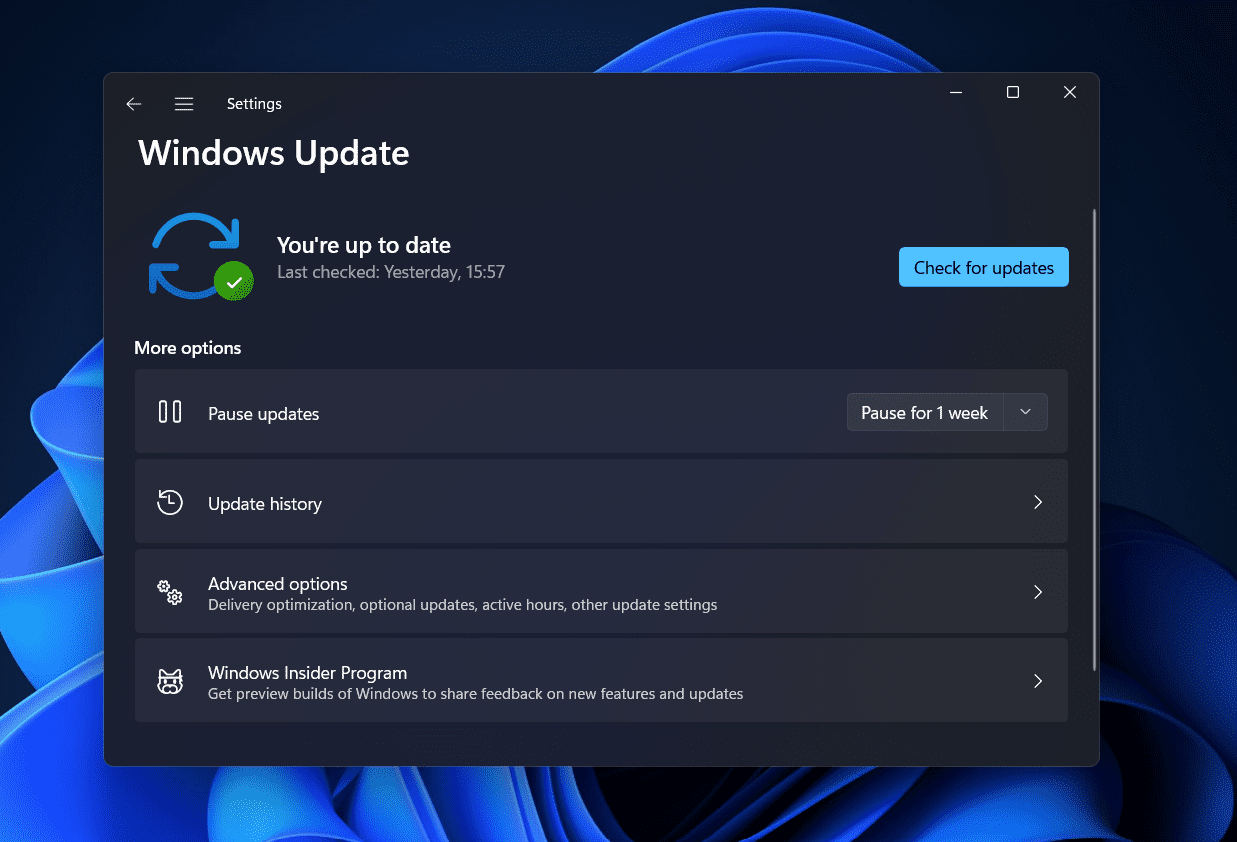
- Warten Sie, bis die App "Einstellungen" alle Updates gefunden hat.
- Lade alle Updates herunter, installiere sie und starte dann deinen PC neu.
- Versuchen Sie nun, das Spiel erneut zu starten, und Sie sollten es ohne größere Probleme schaffen.
Valorant neu installieren
Wenn das Problem auch nach dem Ausprobieren aller oben genannten Lösungen weiterhin besteht, sollten Sie versuchen, Valorant neu zu installieren. Um Valorant neu zu installieren, befolgen Sie die unten angegebenen Schritte.
- Suchen Sie die Systemsteuerung im Startmenü und öffnen Sie sie.
- Klicken Sie auf dieOption Programm deinstallieren in der Systemsteuerung.
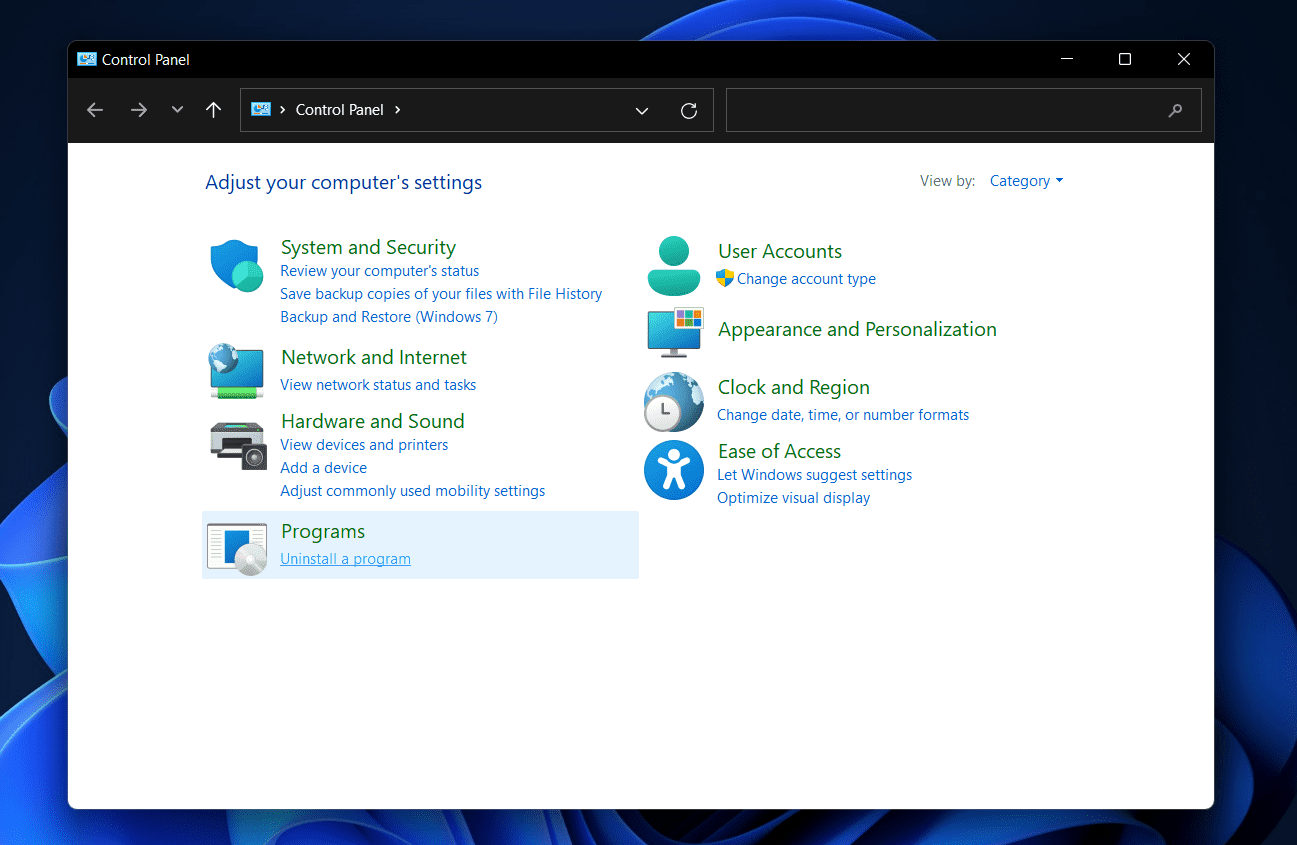
- Wählen Sie Valorant aus derListe der Apps und klicken Sie dann auf Deinstallieren.{Bestätigen Sie die Deinstallation des Spiels und das Problem sollte behoben sein.
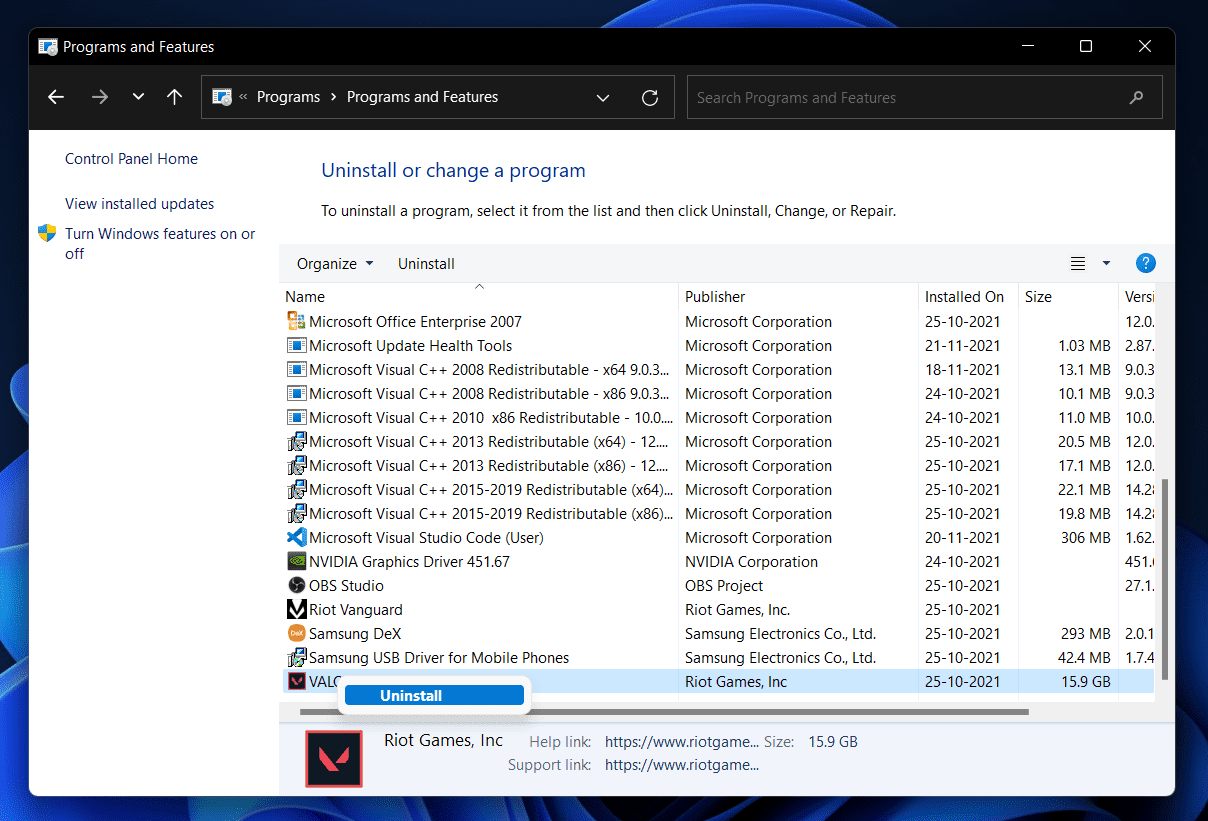
- Rufen Sie anschließend die offizielle Website von Valorant auf und laden Sie die Spieldatei herunter.
- Installieren Sie das Spiel auf Ihrem PC. Starten Sie nun das Spiel und melden Sie sich mit Ihrem Konto an. Richten Sie es ein, und Sie sollten es ohne Probleme benutzen können.
Letzte Worte
So können Sie Probleme mit Valorant unter Windows 11 beheben. Wenn sich Valorant unter Windows 11 nicht öffnen lässt oder nicht funktioniert, können Sie die in diesem Artikel beschriebenen Schritte befolgen, um das Problem zu beheben.